¿Se pregunta cómo grabar una transmisión en vivo en MacOS? ¡El proceso es increíblemente simple! Siga leyendo para descubrir algunas de las formas más fáciles de grabar videos de transmisión en su Mac.
Qué hacer para grabar sus transmisiones en vivo en Mac:
- Con la herramienta de grabación incorporada o con el uso de grabadoras de transmisión en vivo, puede grabar con éxito una transmisión en vivo en Mac.
- Habilite la barra de herramientas de captura de pantalla de Mac o el reproductor Quicktime para transmitir necesidades de grabación de video.
- La grabadora de pantalla de Appgeeker puede grabar transmisión en vivo en Mac con audio, especialmente con audio interno, que es difícil de hacer con la grabadora predeterminada de Mac.
Reutilizar el contenido en vivo es una razón importante por la cual más personas están grabando transmisiones en vivo en Mac, especialmente aquellos que desean grabar transmisiones en vivo en YouTube. Ya sea que sea un espectador o un streamer, puede grabar una transmisión en vivo en su Mac para su estudio adicional, o convertir el video de transmisión grabado en otro contenido para atraer nuevos seguidores.
Para grabar videos de transmisión en Mac, hay muchas formas disponibles de hacerlo. Esta publicación compila varias formas de grabar una transmisión en vivo en Mac, incluso con la ayuda de la herramienta de grabación incorporada de Mac o el software de captura de video de transmisión de terceros. Sin más preámbulos, ¡comencemos ahora!
Also read: Cómo grabar video en una laptop Lenovo [Guía completa]
Cómo grabar una transmisión en vivo en Mac usando la barra de herramientas de captura de pantalla
Con MacOS Mojave o más nuevo, puede usar la barra de herramientas de captura de pantalla, que combina funciones de grabación de captura y pantalla, para grabar su transmisión en vivo en Mac sin descargar ningún software. Si está familiarizado con el teclado MAC, el uso de teclas de acceso rápido para grabar la transmisión en vivo en macOS será muy fácil.
Aquí le mostramos cómo grabar video de transmisión en vivo en Mac usando la barra de herramientas de captura de pantalla:
Paso 1. Lanza Barra de herramientas de captura de pantalla
Presione «Shift + Command + 5» en su teclado para abrir la barra de herramientas de captura de pantalla. Aparecerá una barra de herramientas en la pantalla de su Mac con varias configuraciones de grabación, incluida la grabación de la pantalla y tomar una captura de pantalla de parte de la pantalla, toda la pantalla o una ventana.

Paso 2. Seleccione el área grabada y comience a grabar
Para capturar toda la ventana de transmisión en vivo, elija «Grabe toda la pantalla» en la barra de herramientas. Si solo desea seleccionar una parte de la pantalla para grabar el video de transmisión, elija «Grabe una parte de la pantalla» y arrastre su mouse para seleccionar el área de la pantalla. Luego haga clic en «Grabar» en la barra de herramientas para comenzar a grabar el contenido de transmisión en vivo.

Paso 3. Deja de grabar y guárdelo
Haga clic en el icono «Detener» en la barra de menú en la parte superior de la pantalla para finalizar la grabación. De manera predeterminada, las transmisiones en vivo grabadas se guardarán como un archivo de miniatura en formato .mov en su escritorio para que pueda obtener una vista previa o editar.
Cómo grabar videos de transmisión en Mac con RapidTime Player
Si las teclas de acceso rápido no funcionan o está ejecutando una versión anterior de MacOS, es posible que se pregunte cómo grabar un video de transmisión en Mac de forma gratuita. ¡Afortunadamente, también hay un software de grabación de pantalla con Mac llamado Quicktime Player que puede grabar la transmisión en vivo en su Mac!
1. Ejecute QuickTime Player en tu Mac. Luego haga clic en la opción «Archivo» en la esquina superior izquierda y seleccione la opción «nueva grabación de pantalla».
2. Seleccione los parámetros de grabación. Se mostrará un cuadro de grabación de pantalla en el escritorio. Para usar el reproductor Quicktime para grabar la pantalla y el audio, haga clic en la flecha blanca que colgaba hacia abajo para acceder a más funciones, como capturar el sonido de un micrófono externo o interno mientras graba transmisiones en vivo.
3. Cuando esté listo, haga clic en el botón Registro. Si desea grabar una parte de la pantalla, arrastre el cursor a la región en la que desea concentrarse.
4. Una vez que haya terminado, presione el botón «Detener» en la barra de menú superior. La grabación de video de transmisión se guardará en una ubicación seleccionada en su Mac.
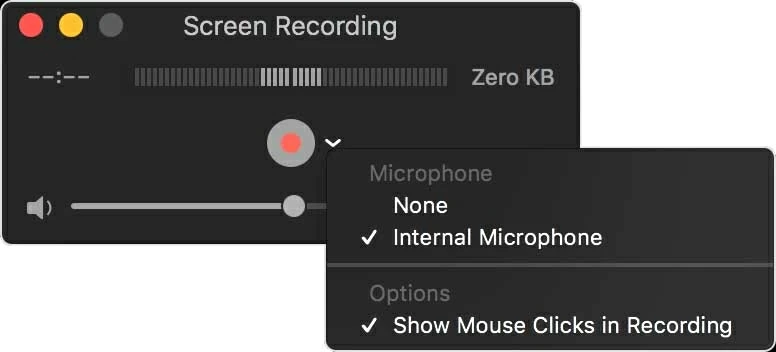
Nota:
- Cuando usa la herramienta incorporada para grabar videos de transmisión en vivo en una Mac, solo puede grabar el sonido del micrófono. Si desea grabar audio interno en Mac, debe configurar un controlador de sonido adicional.
Cómo grabar transmisión en vivo en Mac a través de la grabadora de pantalla Appgeeker
Para grabar transmisiones en vivo con audio en Mac, incluido el audio interno y externo, puede probar una grabadora de transmisión en vivo todo en uno para Mac-Recorder de pantalla Appgeeker, que permite a los usuarios grabar todas las actividades de escritorio con audio.
Ya sea que desee capturar videos en vivo o reuniones en línea en su Mac, o utilizar una cámara web para grabar su propio contenido en vivo, ofrece todas las características modernas que necesita, incluida la captura de pantalla, sonido del sistema, micrófono, cámara web y más. Además, este software de grabación de transmisión en vivo también le permite agregar dibujos y anotaciones en tiempo real durante la grabación de su transmisión, haciendo que las grabaciones sean más personalizadas y sobresalientes.
Si ya ha descargado esta grabadora de transmisión en vivo en su Mac, siga estos pasos para grabar su video de transmisión.
1. Ejecute el programa y seleccione «Registrador de video» para tomar la tarea de grabación de transmisión en vivo en Mac.
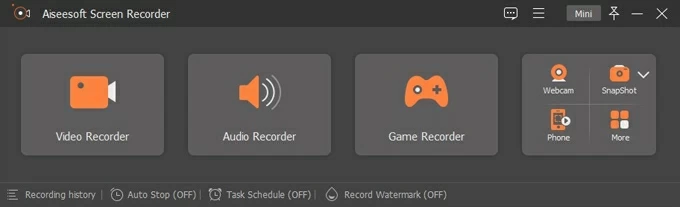
2. Seleccione Configuración de grabación. Seleccione «completo» o «personalizado» para grabar una transmisión en vivo de pantalla completa o personalizar la longitud y la altura para la grabación. Luego, dependiendo de sus necesidades, active o apague el micrófono y la opción de sonido del sistema.
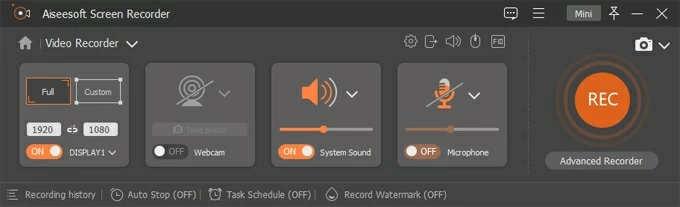
3. Abra el video de transmisión que desea grabar en Mac y haga clic en el botón «Rec». Para mejorar la experiencia visual, puede agregar patrones, palabras e ilustraciones a medida que se realiza la grabación utilizando las características incorporadas de la herramienta.
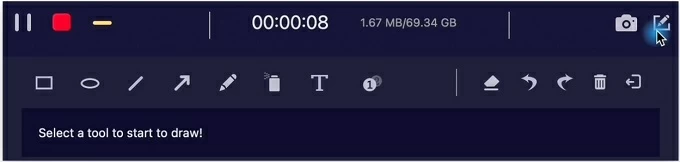
4. Cuando haya terminado, haga clic en el botón «Detener» para finalizar la grabación. Al obtener una vista previa del video de transmisión grabado, si no está satisfecho, puede usar el botón de clip o volver a grabar para comenzar. O haga clic en Guardar para exportar la grabación a su Mac.
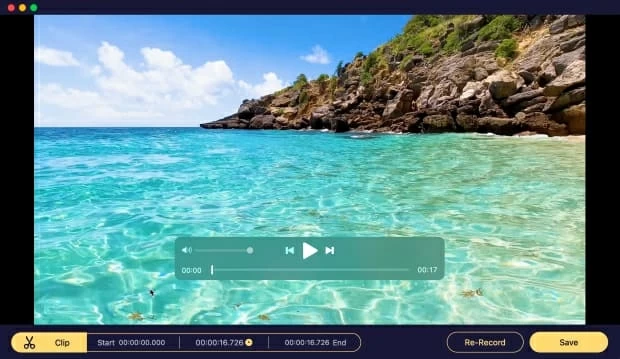
Si desea grabar videos en vivo en Mac sin ningún estrés o grabar videos de YouTube, el uso de la grabadora de pantalla AppGeeker satisfará sus diversas necesidades de grabación, incluidos Video HD, Audio Clear, Cámica web y más, en caso de que se pierda cualquier información crítica.
Alternativas para grabar una transmisión en vivo en Mac
De hecho, hay muchos software de grabación de video en vivo en el mercado, e incluso algunos servicios de transmisión tienen su propia función de grabación. Aquí recomendará algún software que valga la pena intentar grabar videos de transmisión en Mac.
Reproductor multimedia VLC
Además de reproducir sus videos de transmisión, VLC Media Player también tiene la capacidad de grabar su pantalla. ¡Pero asegúrese de haber activado la opción de grabación VLC antes de usarla para grabar videos de transmisión en vivo en su Mac!
- Ejecute VLC en su Mac y haga clic en el archivo> Abrir el dispositivo de captura en la parte superior de la pantalla.
- Localice la captura en la esquina superior derecha de la ventana de código abierto y seleccione «pantalla».
- Después de personalizar la velocidad de cuadro en la configuración, haga clic en «Abrir» y luego alejar a la pequeña ventana de grabación.
- Haga clic en Reproducción> Grabar en la barra de tareas para comenzar a capturar su video de pantalla.
Software de transmisión en vivo
Si necesita transmitir en vivo en YouTube, Facebook, Twitter y otras plataformas, Restream Studio puede ayudarlo a grabar su video de transmisión en vivo mientras comparte contenido en vivo a estas plataformas. Además, también proporciona modo de solo grabación, lo que permite al público grabar video de transmisión en vivo.
Sin embargo, es importante tener en cuenta que para obtener la funcionalidad completa de este software de transmisión en vivo, es posible que deba gastar un precio más alto que el software de grabación.
Conclusión
Observamos algunas de las formas más rápidas de grabar una transmisión en vivo en Mac en esta publicación. Para las tareas de grabación típicas en Mac, las herramientas estándar como el reproductor Quicktime y la barra de herramientas de captura de pantalla son suficientes.
Sin embargo, para necesidades de grabación más complejas, los usuarios deben cambiar al software de grabación de pantalla de terceros como la grabadora de pantalla AppGeeker para grabar la transmisión en vivo con audio en Mac.
Artículos relacionados
Cómo grabar videos de transmisión en Windows 10
¿Cómo grabo el juego en Mac o MacBook?
Cómo grabar FaceTime Call con sonido
Cómo grabar reuniones de zoom en Mac
